HP DreamColor Z24x Display Bedienungsanleitung
Stöbern Sie online oder laden Sie Bedienungsanleitung nach Fernseher & Monitore HP DreamColor Z24x Display herunter. HP DreamColor Z24x Display Brugervejledning [pl] [sk] Benutzerhandbuch
- Seite / 54
- Inhaltsverzeichnis
- LESEZEICHEN
- HP DreamColor Z24x Skærm 1
- Om denne vejledning 3
- Indholdsfortegnelse 5
- 1 Produktegenskaber 9
- Vigtige sikkerhedsoplysninger 11
- Rengøring af skærmen 12
- Transport af skærmen 12
- 3 Opstilling af skærmen 13
- Komponenter på bagsiden 14
- Komponenter på bagsiden 7 15
- Tilslutning af kablerne 16
- Tilslutning af kablerne 11 19
- Knapperne på frontpanelet 21
- Justering af skærmen 22
- Tænd for skærmen 24
- Tilslutning af USB-enheder 25
- Montering af skærmen 26
- Montering af skærmen 19 27
- Montering af en kabellås 31
- 4 Betjening af skærmen 32
- Installation fra disken 33
- Overførsel fra internettet 33
- DisplayPort Multistreaming 34
- Brug af skærmmenuen (OSD) 36
- Brug af skærmmenuen (OSD) 29 37
- Brug af skærmmenuen (OSD) 31 39
- Forudindstillede farver 41
- Farvekalibrering — Fabrik 41
- Farvekalibrering — Bruger 41
- A Tekniske specifikationer 43
- B Support og fejlfinding 45
- Produktsupport 46
- Hardwarekonfigurationen 47
- C Bemærkninger fra lovgivende 48
- Canadian Notice 49
- Avis Canadien 49
- Myndighedsmeddelelser for EU 49
- Japanese Notice 50
- Korean Notice 50
- Krav til netledningen 50
- ENERGY STAR®-certificering 51
- Bortskaffelse af materialer 51
- HP Genbrugsprogram 52
- Kemiske stoffer 52
- Tyrkisk EEE-regulativ 53
Inhaltsverzeichnis
HP DreamColor Z24x SkærmBrugervejledning
●USB 3.0 hub med én upstreamport (kabel medfølger), der forbinder computeren og firedownstream porte, som kan sluttes til USB-enheder●Plug and Play-fu
2 Sikkerheds- og vedligeholdelses-vejledningVigtige sikkerhedsoplysningerDer følger en netledning med skærmen. Hvis du vil bruge anden ledning, må du
Retningslinjer for vedligeholdelseSådan øges skærmens ydeevne og levetid:●Åbn ikke skærmens kabinet, og forsøg ikke selv at reparere produktet. Indsti
3 Opstilling af skærmenNår du skal installere skærmen, skal du sørge for, at der er slukket for strømmen til skærmen,computersystemet og andre tilslut
4. HP Quick Release 2-beslaget (3) dukker frem, når skærmen er låst på plads.BEMÆRK: Hvis du monterer skærmen på en monteringsenhed i stedet for en fo
Komponent Funktion4DisplayPort IN Tilslutter DisplayPort-kablet til skærmen.5DVI-D Tilslutter DVI-D-kablet til skærmen.6HDMI Forbinder et HDMI-kabel t
Tilslutning af kablerne1. Placér skærmen på et praktisk og velventileret sted i nærheden af computeren.2. Før kablerne forbindes, skal de føres igenne
3. Afhængigt af din konfiguration forbindes videokablet til enten DisplayPort, DVI eller HDMImellem computeren og skærmen.BEMÆRK: Videotilstanden best
●Slut DVI-D-signalkablet til DVI-stikket bag på skærmen og den anden ende til DVI-stikketpå computeren for DVI-digital drift (kabel medfølger).●Slut H
4. Tilslut den ene ende af det medfølgende USB-kabel til USB-stikket på computerens bagpanel ogden anden ende til upstream-USB-stikket på skærmen.BEMÆ
© 2014 Hewlett-Packard DevelopmentCompany, L.P.Microsoft og Windows er amerikanskeregistrerede varemærker tilhørendeMicrosoft Corporation.De eneste ga
5. Slut den ene ende af strømkablet til AC-strømstikket på bagsiden af skærmen og den andenende til et strømstik.BEMÆRK: Hovedafbryderen på skærmens b
Knapperne på frontpaneletKontrol Funktion1 Funktionsknapper Benyt disse knapper til at navigere gennem OSD-menuen, på grundlag afmarkørerne ud for de
Justering af skærmen1. Hæld skærmens panel fremad eller bagud for opnå en behagelig synsvinkel.2. Drej skærmen til venstre eller højre for at opnå den
3. Juster skærmens højde til en behagelig position til din individuelle arbejdsstation. Skærmensforkant bør ikke overstige en højde, der er parallel m
BEMÆRK: Skærmen har en automatisk rotationssensor, som automatisk ændrer den visteOSD fra liggende til stående visning når skærmen roteres. Brug opera
HPs politik for vandmærker og billedfastfrysningIPS-skærmen er designet med IPS-skærmteknologi (In-Plane Switching), som muliggør ultrabredesynsvinkle
4. Sving fodens bund opad, indtil monteringspladen er fri af indhakket i skærmen (2).5. Lad foden glide ud af indhakket (3).Montering af skærmenSkærmp
Montering af skærmen med Quick Release 2-monteringsbeslagetSådan monteres skærmpanelet på et monteringsarmatur med Quick Release 2-monteringsbeslaget:
3. Fjern de fire skruer fra VESA-monteringshullerne bag på skærmpanelet.4. Installer monteringspladen på væggen eller svingarmen efter eget valg hjælp
5. Anbring skærmpanelet på det monteringsbeslag, du har installeret, ved at justere indhakket, sådet er på linje med monteringsbeslaget, og derefter l
Om denne vejledningDenne vejledning indeholder oplysninger skærmens egenskaber, opsætning af skærmen og tekniskespecifikationer.ADVARSEL! Tekst, der e
Sådan findes serie- og produktnummeretSerie- og produktnummeret findes på en mærkat på bagpanelet på skærmhovedet. Du kan få brugefor disse numre, hvi
Montering af en kabellåsDu kan fastgøre skærmen til en fast genstand med en kabellås, der kan købes som ekstraudstyr hosHP.Montering af en kabellås 23
4 Betjening af skærmenSoftware og hjælpeprogrammerDen disk, der følger med skærmen, indeholder filer, du kan installere på din computer:●en INF-fil (i
Installation af INF- og ICM-filerNår du har fundet ud af, hvad du vil opdatere, kan du installere INF- og ICM-filerne fra disken ellerdownloade dem.In
5. Hvis du vil ændre størrelsen af PIP, vælg PIP Size (PIP-størrelse) i OSD og vælg derefter entenLarge (Stor) eller Small (Lille).6. Hvis du vil just
Slut DisplayPort OUT fra den ene skærm til DisplayPort IN på den næste, indtil du har det ønskedeantal skærme.Hvis du ønsker vise et forskelligt bille
Brug af Automatisk dvaletilstandDenne skærm understøtter OSD-indstillingen Auto-Sleep Mode (Automatisk dvaletilstand), somgiver dig mulighed for at ak
Level 1 (Niveau 4) Level 2 (Niveau 4) Level 3 (Niveau 4)Color Space (Farverum) sRGBAdobeRGBBT.709User (Bruger)Native (Oprindelig) RGB Juster VarmNeutr
Level 1 (Niveau 4) Level 2 (Niveau 4) Level 3 (Niveau 4)Image Adjustment (Justering af billede) Aspect Ratio Display (Billedformatskærm)Fill to Source
Level 1 (Niveau 4) Level 2 (Niveau 4) Level 3 (Niveau 4)Sprog DeutschKinesisk (traditionelt)Kinesisk (forenklet)DanskEspañolFrançaisItalianoJapanskNed
iv Om denne vejledning
Level 1 (Niveau 4) Level 2 (Niveau 4) Level 3 (Niveau 4)Menu and Message Control (Styring afmenu og meddelelser)Position Brug knapperne til at justere
Forudindstillede farverDe forud definerede indstillinger af farverummet er som følger:Forudindstillet farveRød primær Grøn primær Blå primær Hvidpunkt
3. Placer kolorimeteret fra DreamColor Calibration Solution (kalibreringsløsning) kit foran skærmensom anvist.4. Kør kalibreringssoftwaren og følg den
A Tekniske specifikationerBEMÆRK: Alle specifikationer repræsenterer de typiske specifikationer, som leveret af HP'skomponentleverandører; den fa
ForudindstillingPixelformat Billedformat Lodret frekvens(Hz)Pixel-ur (MHz)3 720 × 480 4:3 60(p) 27,0004 720 × 480 16:9 60(i) 27,0005 720 × 480 16:9 60
B Support og fejlfindingLøsning af almindelige problemerTabellen nedenfor viser en oversigt over problemer, du kan komme ud for, de mulige årsager til
Problem Mulig årsag LøsningAdvarselsmeddelelsenPower Button Lockout(Strømknap er låst) vises.Skærmens strømknap-låsefunktioner aktiveret.Tryk og hold
●Hardwarekonfigurationen● Navn og version på den hardware og software, du brugerForberedelse af kontakten til teknisk support 39
C Bemærkninger fra lovgivendemyndighederMeddelelse fra Federal Communications CommissionDette udstyr er blevet testet og overholder grænserne for en d
Eller ringe til 1-800-HP-INVENT (+1-800 474-6836).Hvis du har spørgsmål i forbindelse med FCC-erklæringen, skal du kontakte:Hewlett Packard CompanyP.
Indholdsfortegnelse1 Produktegenskaber ...
Japanese NoticeKorean NoticeKrav til netledningenSkærmens strømforsyning er udstyret med Automatic Line Switching (ALS). Denne funktion gør detmuligt
Bemærkninger om miljømæssige forhold vedrørendeproduktetENERGY STAR®-certificeringSom ENERGY STAR®-partner har Hewlett Packard Company fulgt EPA'
Bortskaffelse af dette materiale kan være reguleret på grund af miljømæssige årsager. Kontakt delokale myndigheder eller brancheorganisationen for ele
11363-200611363-2006Tyrkisk EEE-regulativI overensstemmelse med EEE-regulativetEEE Yönetmeliğine UygundurBegrænsninger af farlige stoffer i UkraineUds
D LCD-skærmkvalitet og pixel-politikTFT-skærmen bruger teknologi med høj præcision og produceres iht. HP-standarder for at sikreproblemfri brug. Skærm
Ændring af front-knappernes funktioner ... 27Justering af fr
Begrænsninger af farlige stoffer i Ukraine ... 45Tillæg D LCD-skærmkvalitet og
1 ProduktegenskaberZ24x SkærmLCD-skærmen har et aktivt matrix og IPS-panel. Skærmfunktionerne omfatter:●61,0 cm (24 tommer) diagonalt, synligt område
Weitere Dokumente für Fernseher & Monitore HP DreamColor Z24x Display
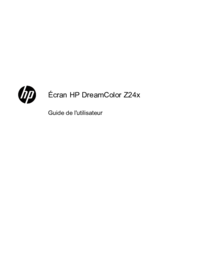



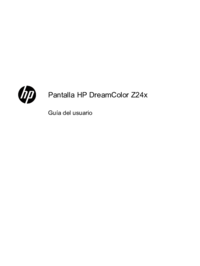







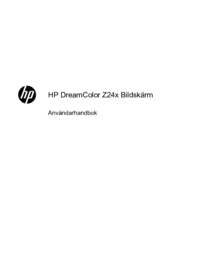






 (30 Seiten)
(30 Seiten) (31 Seiten)
(31 Seiten) (40 Seiten)
(40 Seiten)
 (41 Seiten)
(41 Seiten) (31 Seiten)
(31 Seiten) (32 Seiten)
(32 Seiten) (45 Seiten)
(45 Seiten) (43 Seiten)
(43 Seiten) (30 Seiten)
(30 Seiten) (30 Seiten)
(30 Seiten)







Kommentare zu diesen Handbüchern